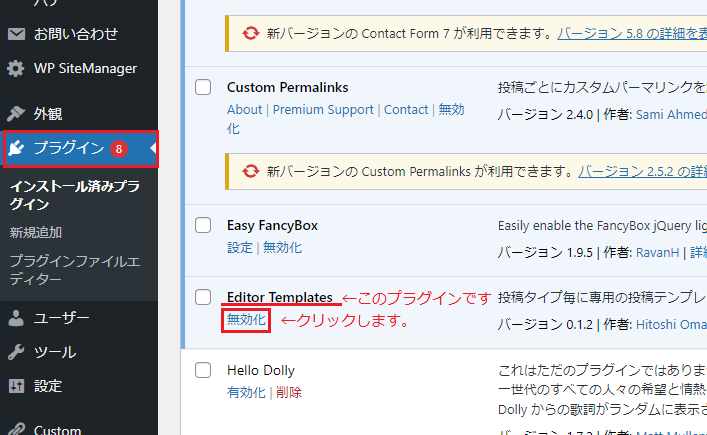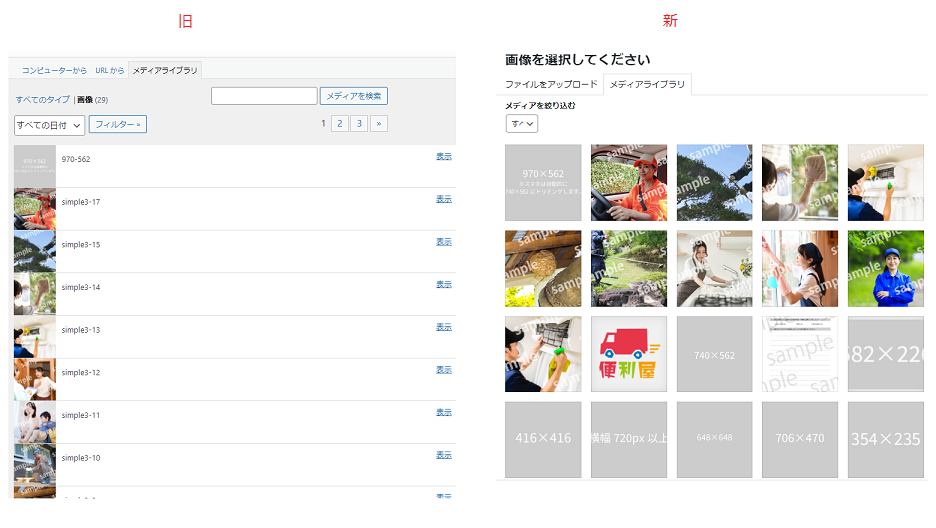ESSENCE(エッセンス)オリジナルテンプレートのアップデート方法(2023年9月19日分のアップデートが対象)についてのマニュアルです。
アップデート方法(2023年9月19日分のアップデートが対象)
公開日:2023/09/16 / 最終更新日:2023/09/19
目次
1.バックアップを取る
まずはバックアップを取ります。
(サイトを更新する時は、必ずバックアップ取ります)
ファイルのバックアップ
①ご自身のPCにバックアップ用のフォルダを作成してください(場所は任意です)
②FTP ソフトを開いて、サーバーにあるテーマフォルダを1で作成したフォルダにダウンロードしてください。
(テーマフォルダは、「/wp-content/themes」の中にあります。)
※テーマフォルダ名はタイプによって名前が異なります。
・Natural:type6_natural
・Corporate:type7_corporate
・Magazine:type8_magazine
・LP:type9_lp
・Basic1:template_type1
・Basic2:template_typ2
・Basic3:template_typ3
・Basic4:template_typ4
データベースのバックアップ
データベースのバックアップを取ります。
データベースのバックアップ方法がわからない方はこちらを参照してください。
2.ダウンロードしたファイルをサーバーにアップロードする
ご自身でカスタマイズされている方は上書きされますのでご注意ください。
今回の修正ファイルは以下です。
・common_second_title.php
・functions.php
・index.php
・page-voice.php
・css/common.css
・search.php(Magazineタイプのみ)
アップロードします
①FTP ソフトで、ローカル側(PC側)はダウンロードした「wp」 フォルダを開け、サーバー側もドメイン直下に作成したwp フォルダを開けてください。
※「wp」フォルダは、導入時に作成したWordPressが入っているフォルダです。ご自身で導入された方は名前が違う場合があります。
※ローカル側もサーバー側も「wp-content」フォルダが見えている状態です。
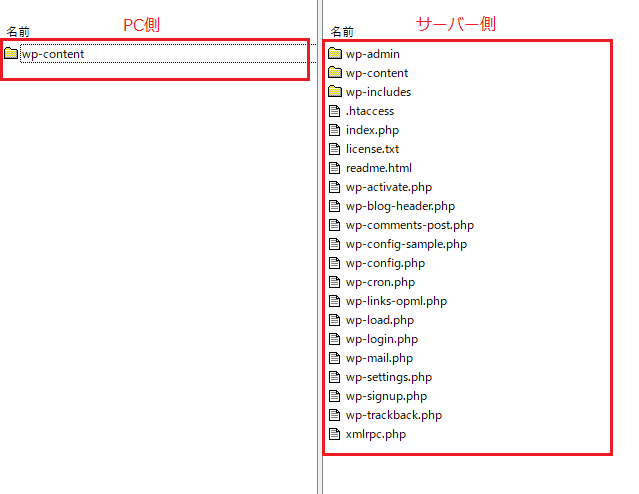
2.ローカル側の「wp-content」を選択し、サーバー側に全て上書きします。
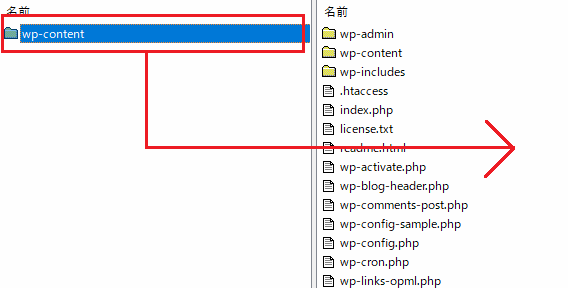
※ドラッグする際、サーバー側のフォルダーの上にドラッグしないでください。(フォルダの中に入ってしまいます)
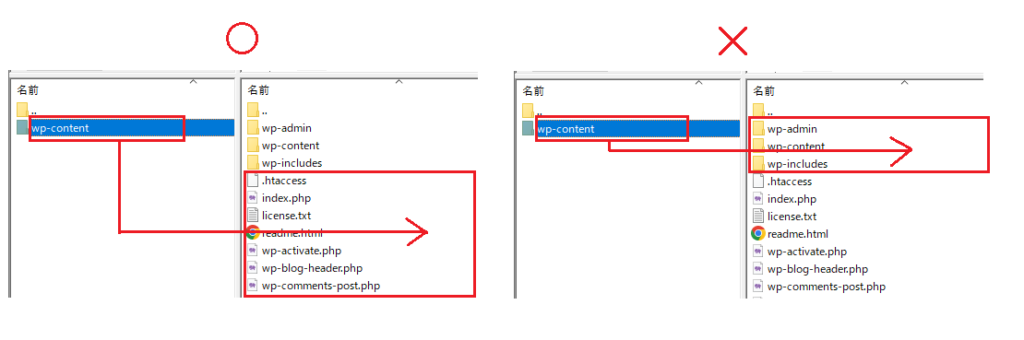
3.プラグインを停止する
※2で「ご自身でカスタマイズ」されていて、ファイルをサーバーにアップロードされなかった方はこの作業は行わないでください。
※サーバーの「wp/wp-content/editor-templates」フォルダ内をカスタマイズされている方もこの作業は行わないでください。
①WordPressの管理画面を開きます。
②左メニューの「プラグイン」をクリックするとプラグインの一覧が表示されます。
その中に「Editor Templates」というプラグインがありますので、「無効化」をクリックします。